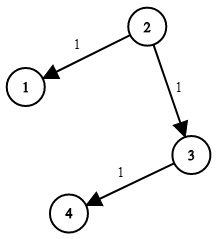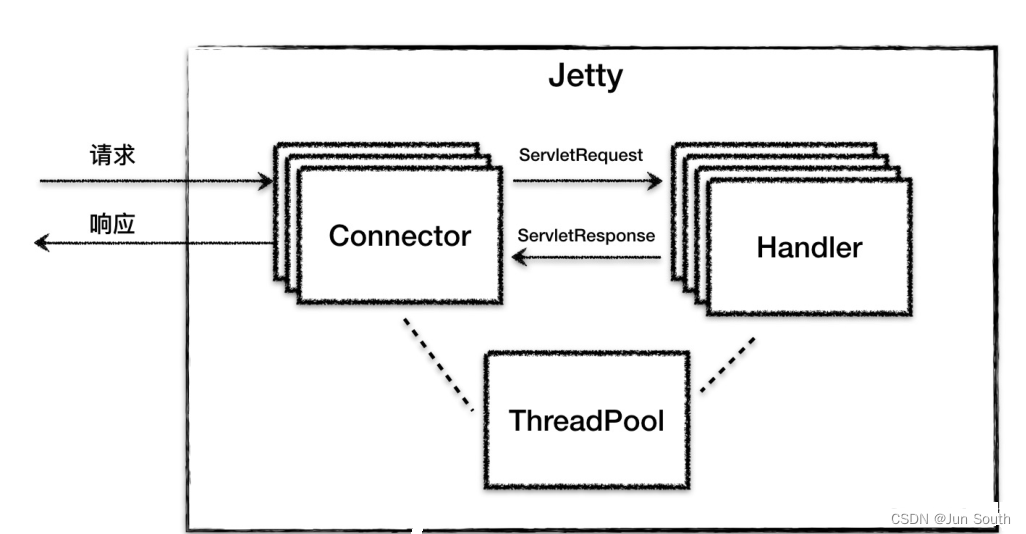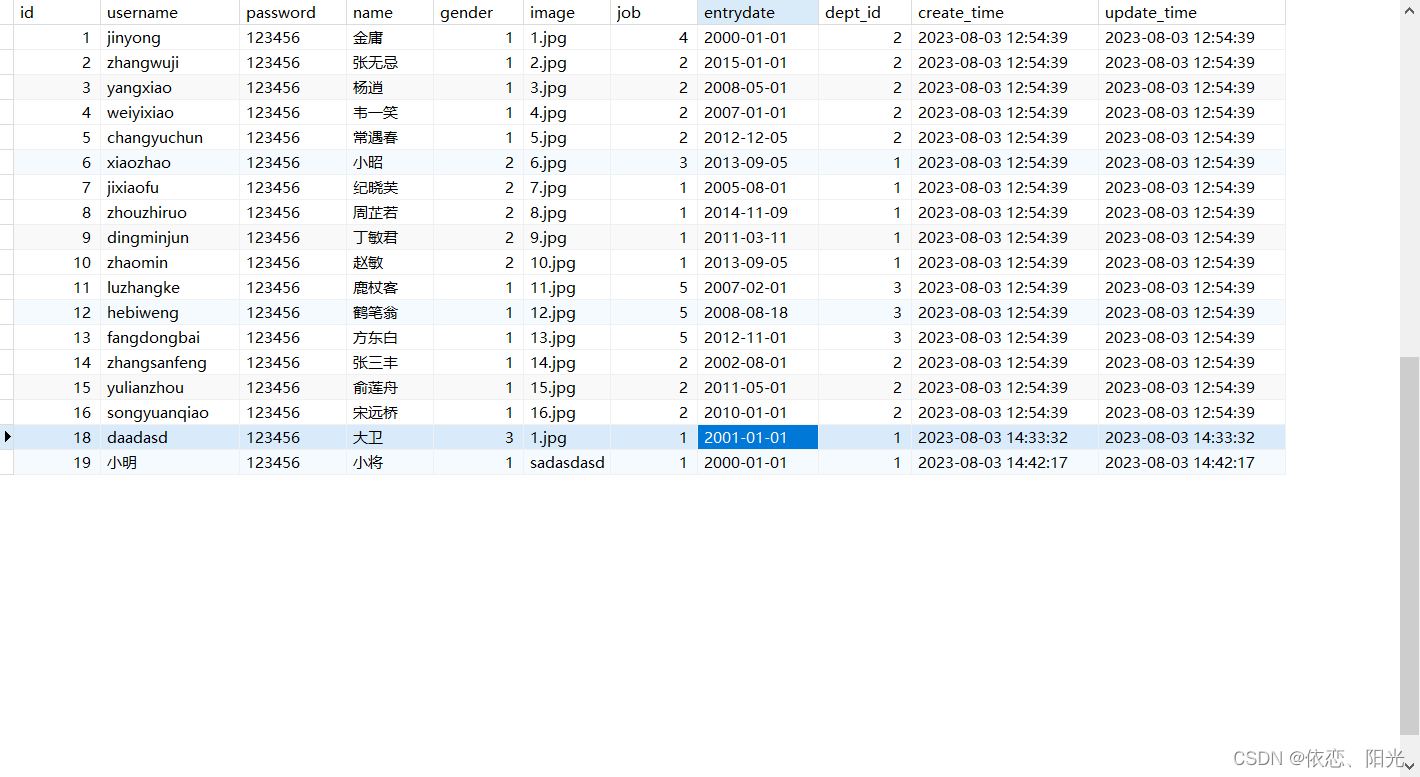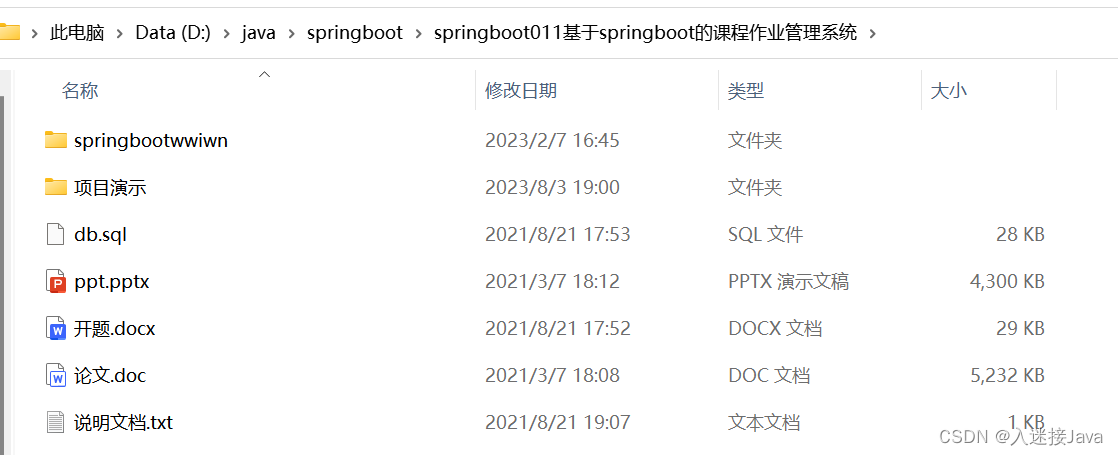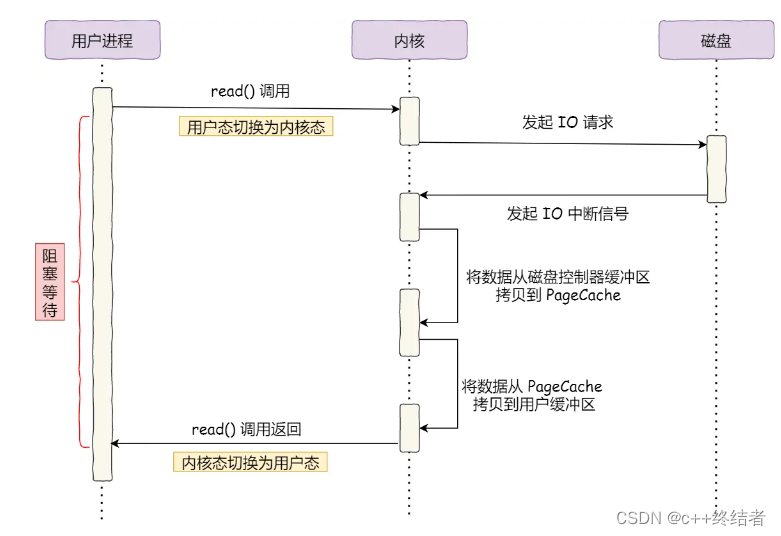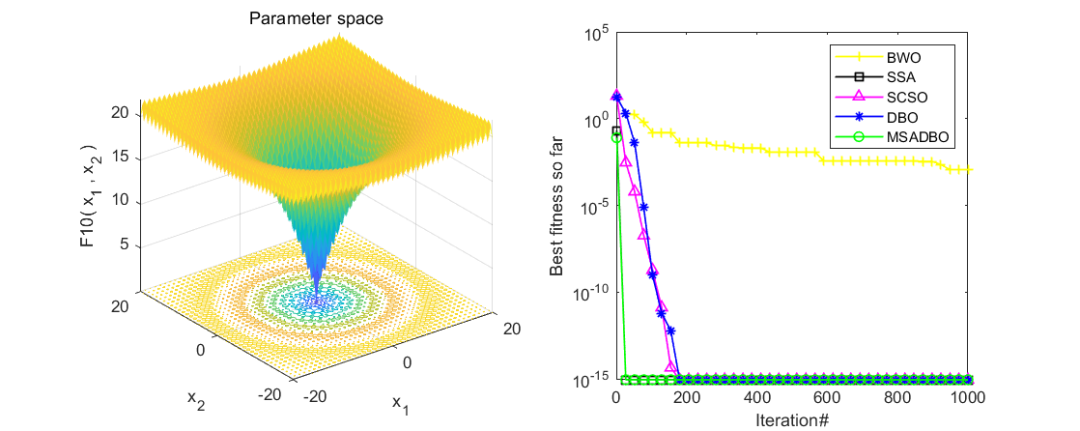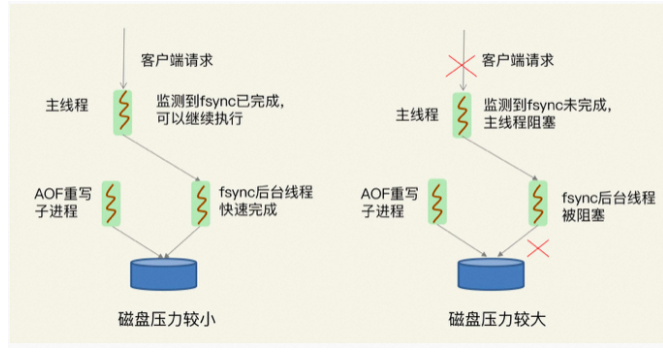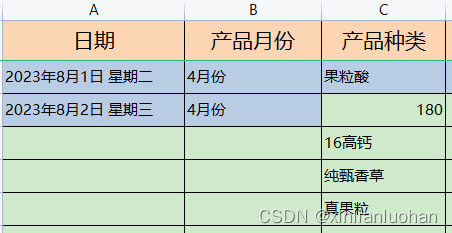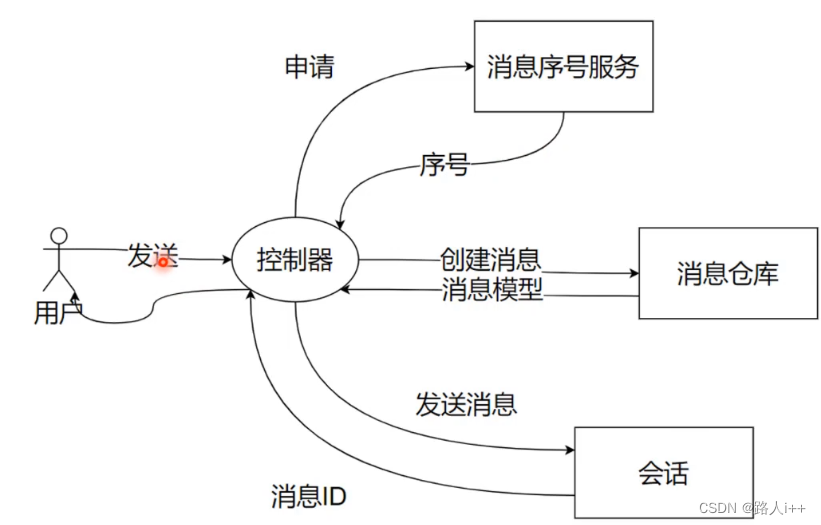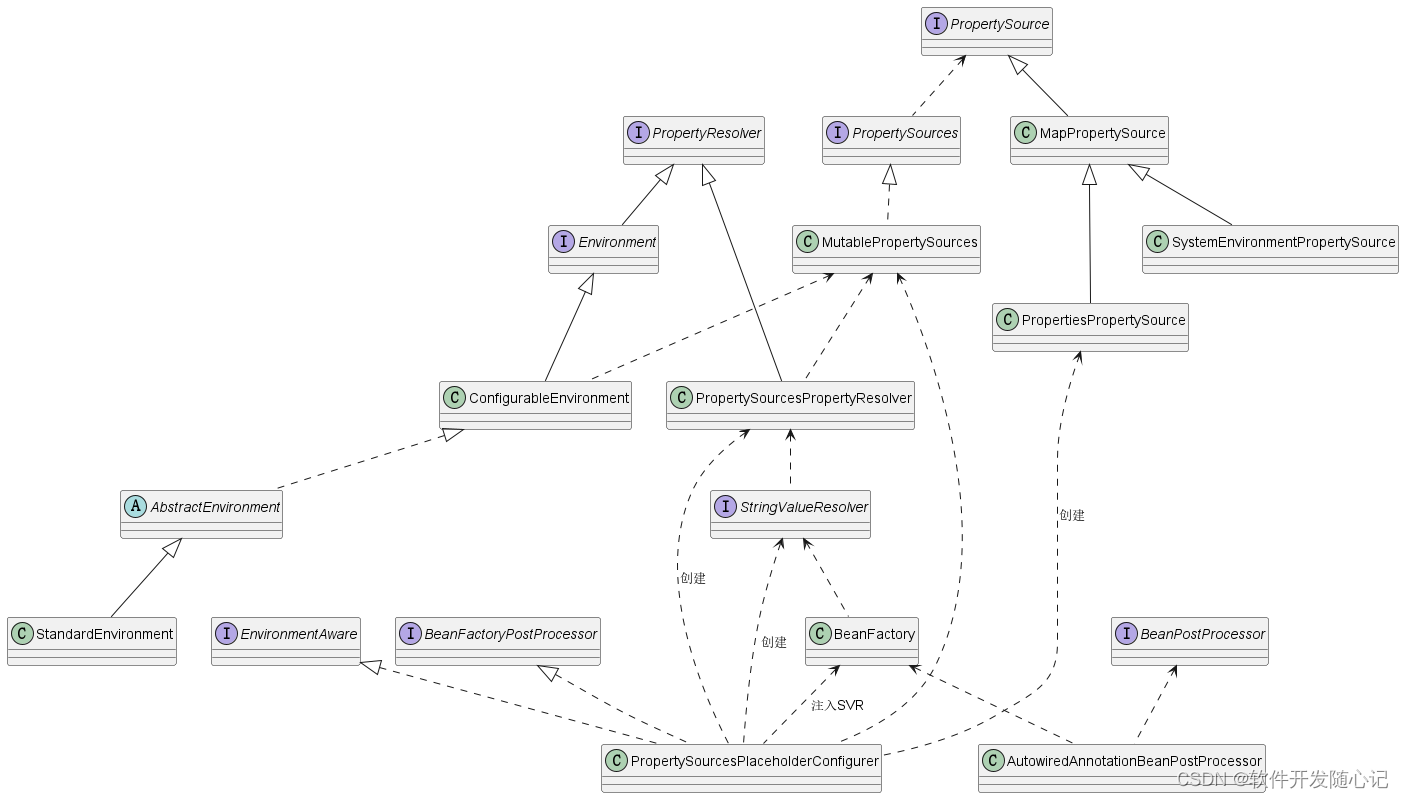目录
- 1_开启本地服务器
- 1.1_开启本地服务器原因
- 1.2_webpack-dev-server
- 2_HMR热模块替换
- 2.1_认识
- 2.2_开启HMR
- 2.3_框架的HMR
- 3_devServer配置
- 3.1_host配置
- 3.2_port、open、compress
- 4_开发与生成环境
- 4.1_如何区分开发环境
- 4.2_入口文件解析
- 4.3_区分开发和生成环境配置
1_开启本地服务器
1.1_开启本地服务器原因
目前开发的代码,为了运行需要有两个操作:
- 操作一:npm run build,编译相关的代码;
- 操作二:通过live server或者直接通过浏览器,打开index.html代码,查看效果;
这个过程经常操作会影响的开发效率,希望可以做到,当文件发生变化时,可以自动的完成 编译 和 展示;
为了完成自动编译,webpack提供了几种可选的方式:
- webpack watch mode;
- webpack-dev-server(常用);
- webpack-dev-middleware;
1.2_webpack-dev-server
上面的方式可以监听到文件的变化,但是事实上它本身是没有自动刷新浏览器的功能的:
- 当然,目前可以在VSCode中使用live-server来完成这样的功能;
- 但是,希望在不适用live-server的情况下,可以具备live reloading(实时重新加载)的功能;
安装webpack-dev-server
npm install webpack-dev-server -D
修改配置文件,启动时加上serve参数:
packjson.js文件中
"scripts": {
"build": "webpack --config webpack.config.js",
"serve": "webpack serve --config webpack.config.js"
},
webpack.config.js文件中
module.exports = {
devServer: {
}
}
webpack-dev-server 在编译之后不会写入到任何输出文件,而是将 bundle 文件保留在内存中。 事实上webpack-dev-server使用了一个库叫memfs(memory-fs webpack自己写的)
2_HMR热模块替换
2.1_认识
什么是HMR?
- HMR的全称是Hot Module Replacement,翻译为模块热替换;
- 模块热替换是指在 应用程序运行过程中,替换、添加、删除模块,而无需重新刷新整个页面;
HMR通过如下几种方式,来提高开发的速度:
- 不重新加载整个页面,这样可以保留某些应用程序的状态不丢失;
- 只更新需要变化的内容,节省开发的时间;
- 修改了css、js源代码,会立即在浏览器更新,相当于直接在浏览器的devtools中直接修改样式;
如何使用HMR呢?
- 默认情况下,webpack-dev-server已经支持HMR,只需要开启即可(默认已经开启);
- 在不开启HMR的情况下,当修改了源代码之后,整个页面会自动刷新,使用的是live reloading;
2.2_开启HMR
修改webpack.config.js配置
module.exports = {
devServer: {
hot: true,
}
}
浏览器的控制台会出现下面的提示
[HMR] waiting for update signal from wDs.. .
[WDS] Hot Module Replacement enabled.
但是当修改了某一个模块的代码时,依然是刷新的整个页面, 这是因为需要去指定哪些模块发生更新时,进行HMR;
// 指定哪一个模块需要HMR
if (module.hot) {
module.hot.accept("./utils/demo.js", () => {
console.log("demo模块发生了更新")
})
}
2.3_框架的HMR
有一个问题:在开发其他项目时,是否需要经常手动去写入 module.hot.accpet相关的API呢?比如开发Vue、React项目,修改了组件,希望进行热更新,这个时候应该如何去操作呢?
事实上社区已经针对这些有很成熟的解决方案了:
- 比如vue开发中,使用vue-loader,此loader支持vue组件的HMR,提供开箱即用的体验;
- 比如react开发中,有React Hot Loader,实时调整react组件(目前React官方已经弃用了,改成使用react-refresh);
3_devServer配置
3.1_host配置
host设置主机地址:
- 默认值是localhost;
- 如果希望其他地方也可以访问,可以设置为 0.0.0.0;
localhost 和 0.0.0.0 的区别:
- localhost:本质上是一个域名,通常情况下会被解析成127.0.0.1;
- 127.0.0.1:回环地址(Loop Back Address),表达的意思其实是主机自己发出去的包,直接被自己接收;
- 正常的数据库包经常 应用层 - 传输层 - 网络层 - 数据链路层 - 物理层 ;
- 而回环地址,是在网络层直接就被获取到了,是不会经常数据链路层和物理层的;
- 比如监听 127.0.0.1时,在同一个网段下的主机中,通过ip地址是不能访问的;
- 0.0.0.0:监听IPV4上所有的地址,再根据端口找到不同的应用程序。比如监听 0.0.0.0时,在同一个网段下的主机中,通过ip地址是可以访问的
3.2_port、open、compress
port设置监听的端口,默认情况下是8080
open是否打开浏览器:
- 默认值是false,设置为true会打开浏览器;
- 也可以设置为类似于 Google Chrome等值;
compress是否为静态文件开启gzip compression。 默认值是false,可以设置为true;
4_开发与生成环境
4.1_如何区分开发环境
目前所有的webpack配置信息都是放到一个配置文件中的:webpack.config.js
- 当配置越来越多时,这个文件会变得越来越不容易维护;
- 并且某些配置是在开发环境需要使用的,某些配置是在生成环境需要使用的,当然某些配置是在开发和生成环境都会使用的;
- 所以,最好对配置进行划分,方便维护和管理;
那么,在启动时如何可以区分不同的配置呢?
- 方案一:编写两个不同的配置文件,开发和生成时,分别加载不同的配置文件即可;
- 方式二:使用相同的一个入口配置文件,通过设置参数来区分它们;
packjson.js的关键代码如下
"scripts": {
"build": "webpack --config ./config/webpack.prod.config.js",
"serve": "webpack serve --config ./config/webpack.dev.config.js"
}
4.2_入口文件解析
之前编写入口文件的规则是这样的: ./src/index.js,但是如果的配置文件所在的位置变成了 config 目录,是否应该变成 …/src/index.js呢?
- 如果这样编写,会发现是报错的,依然要写成 ./src/index.js;
- 这是因为入口文件其实是和另一个属性时有关的 context;
context的作用是用于解析入口(entry point)和加载器(loader):
- 官方说法:默认是当前路径(但是经过测试,默认应该是webpack的启动目录)
- 另外推荐在配置中传入一个值;
const path = require("path")
module.exports = {
context: path.resolve(__dirname,"./") //context是配置文件所在目录
entry: "../src/index.js", //或者main./src/main.js"
}
const path = require("path")
module.exports = {
context: path.resolve(__dirname,"../") //context是上一个目录
entry: "./src/index.js", //或者main./src/main.js"
}
4.3_区分开发和生成环境配置
创建三个文件:
- webpack.comm.conf.js
- webpack.dev.conf.js
- webpack.prod.conf.js

在终端输入命令
npm install webpack-merge -D
webpack.dev.config.js
const { merge } = require("webpack-merge")
const commonConfig = require("./webpack.comm.config")
module.exports = merge(commonConfig, {
mode: "development",
devServer: {
hot: true,
// host: "0.0.0.0",
// port: 8888,
// open: true
// compress: true
}
})
webpack.prod.config.js
const { CleanWebpackPlugin } = require("clean-webpack-plugin")
const { merge } = require("webpack-merge")
const commonConfig = require("./webpack.comm.config")
module.exports = merge(commonConfig, {
mode: "production",
output: {
clean: true
},
plugins: [
new CleanWebpackPlugin()
]
})
webpack.comm.config.js
const path = require("path")
const { VueLoaderPlugin } = require("vue-loader/dist/index")
const HtmlWebpackPlugin = require('html-webpack-plugin')
const { DefinePlugin } = require("webpack")
module.exports = {
entry: "./src/main.js",
output: {
filename: "bundle.js",
path: path.resolve(__dirname, "../build")
},
resolve: {
extensions: [".js", ".json", ".vue", ".jsx", ".ts", ".tsx"],
alias: {
utils: path.resolve(__dirname, "../src/utils")
}
},
module: {
rules: [
{
test: /\.css$/,
use: [ "style-loader", "css-loader", "postcss-loader" ]
},
{
test: /\.less$/,
use: [ "style-loader", "css-loader", "less-loader", "postcss-loader" ]
},
{
test: /\.(png|jpe?g|svg|gif)$/,
type: "asset",
parser: {
dataUrlCondition: {
maxSize: 60 * 1024
}
},
generator: {
filename: "img/[name]_[hash:8][ext]"
}
},
{
test: /\.js$/,
use: [
{
loader: "babel-loader"
}
]
},
{
test: /\.vue$/,
loader: "vue-loader"
}
]
},
plugins: [
new VueLoaderPlugin(),
new HtmlWebpackPlugin({
title: 测试项目",
template: "./index.html"
}),
new DefinePlugin({
BASE_URL: "'./'",
coderwhy: "'why'",
counter: "123"
})
]
}